Cómo crear un cuadro de texto en una presentación de PowerPoint 2007
La única diferencia entre los cuadros de texto de PowerPoint y marcos de marcador de posición de texto es que los cuadros de texto no heredan su formato de una diapositiva maestra PowerPoint. Usted decide lo que el texto en el cuadro de texto se parece, lo grande que es, de qué color es, y cómo está alineado. Los cuadros de texto no están vinculadas a dominar las diapositivas.
Conteúdo
- Haga clic en la ficha insertar.
- Abra la lista desplegable en el botón cuadro de texto y seleccione horizontal o vertical.
- Mueva el puntero a una cruz invertida. haga clic y empezar a arrastrar.
- Introduzca el texto.
- Seleccione el cuadro de texto y arrástrelo en la que desea que sea.
- (opcional) acortar el cuadro de texto.
Siga estos pasos para crear un cuadro de texto:
 1 Haga clic en la ficha Insertar.La pantalla de opciones Insertar. | 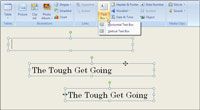 2 Abra la lista desplegable en el botón Cuadro de texto y seleccione Horizontal o Vertical.En un cuadro de texto horizontal, el texto se lee de izquierda a derecha; en un cuadro de texto vertical texto lee de arriba hacia abajo o de abajo hacia arriba. | 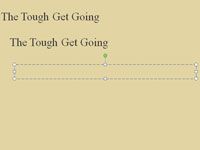 3 Mueva el puntero a una cruz invertida. Haga clic y empezar a arrastrar.Líneas aparecen a medida que dibuja el cuadro de texto, y al soltar el botón del ratón, se ven líneas continuas y selección maneja alrededor de la caja. |
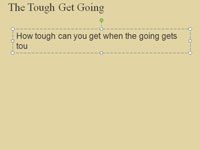 4 Introduzca el texto.El cuadro de texto se hace más largo para acomodar el texto. | 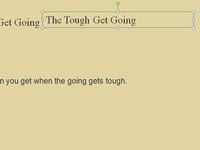 5 Seleccione el cuadro de texto y arrástrelo en la que desea que sea.Mueva el puntero hasta el perímetro de su cuadro de texto y, cuando vea la flecha de cuatro cabezas, haga clic en. Las líneas continuas, no líneas de puntos, todo el cuadro de texto indican que está seleccionado. Asegúrese de que se ve la flecha de cuatro puntas mientras arrastra. Usted tendrá que arrastrar el perímetro del cuadro de texto. | 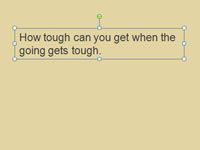 6 (Opcional) acortar el cuadro de texto.Mueva el puntero sobre un tirador de selección cuadrada en la parte superior, inferior o lateral, y arrastre. |
Para eliminar un cuadro de texto, selecciónelo haciendo clic en sus perimeter- a continuación, pulse la tecla Supr. Eliminación de un cuadro de texto elimina todo el texto dentro de ella también. Copie el texto dentro del cuadro de texto en el Portapapeles antes de eliminar el cuadro de texto si usted desea conservar el texto.





